
Wi-Fi vẫn chưa hoàn toàn chiếm lĩnh thế giới. Một số khách sạn có thể cung cấp kết nối Ethernet có dây và Wi-Fi bị lỗi hoặc không khả dụng, chẳng hạn. Nhưng bạn có thể biến kết nối Ethernet có dây đó thành kết nối Wi-Fi mà tất cả các thiết bị của bạn có thể sử dụng.
Trong một số trường hợp, truy cập Wi-Fi của một tổ chức cũng có thể là một thử thách nhiều hơn - bạn có thể cần đăng nhập Wi-Fi đặc biệt. Nhưng đôi khi bạn có thể chỉ cần cắm cáp Ethernet và vào mạng của họ, nếu bạn có quyền truy cập thực.
Cân nhắc đi du lịch với bộ định tuyến Wi-Fi

Nếu bạn biết mình sẽ ở đâu đó chỉ có kết nối Ethernet, bạn luôn có thể sử dụng bộ định tuyến Wi-Fi chuẩn không có thật. Mua một cái mới hoặc lấy một cái cũ ra khỏi tủ. Cái đó bộ định tuyến Wi-Fi cũ có thể không hỗ trợ các tiêu chuẩn không dây mới nhất và có thể hơi chậm, nhưng điều đó có thể ổn để sử dụng tạm thời.
Cắm bộ định tuyến của bạn bằng cáp nguồn, sau đó kết nối cổng WAN hoặc Internet của bộ định tuyến với giắc cắm Ethernet mà bạn có sẵn. Sau đó, bộ định tuyến của bạn sẽ tạo một mạng Wi-Fi mà tất cả các thiết bị của bạn có thể kết nối – bạn có thể thiết lập bộ định tuyến trước thời hạn và SSID (tên mạng Wi-Fi) và cụm mật khẩu của nó sẽ giống nhau khi bạn cắm nó vào một thiết bị khác vị trí.
Kết nối máy tính xách tay với Ethernet và chia sẻ kết nối đó qua Wi-Fi
Rất có thể bạn không sử dụng bộ định tuyến Wi-Fi. Đừng bao giờ lo sợ – bạn luôn có thể thiết lập mạng không dây chỉ với máy tính xách tay của mình. Điều này sẽ làm cho máy tính xách tay của bạn hoạt động như một điểm phát sóng Wi-Fi mà tất cả các thiết bị khác của bạn có thể kết nối. Chỉ cần cắm cáp Ethernet vào máy tính xách tay của bạn và kết nối đầu kia với cổng Ethernet trên tường. nếu bạn đang di chuyển với một máy tính xách tay có cổng Ethernet, bạn nên mang theo cáp Ethernet để đề phòng.

Thật không may, một số máy tính xách tay hiện đại - từ ultrabook Windows đến MacBook - đã loại bỏ cổng Ethernet. Nếu muốn kết nối chúng với cáp Ethernet, bạn sẽ cần có bộ điều hợp Ethernet hoạt động với máy tính xách tay của mình. Mua một “ Bộ điều hợp Ethernet USB ”Hoặc sản phẩm tương tự, sẽ sử dụng cáp Ethernet và cho phép bạn cắm vào cổng USB trên máy tính xách tay của mình.
Khi máy tính xách tay của bạn được kết nối với mạng có dây, bạn chỉ cần biến máy tính xách tay của mình thành một điểm phát sóng di động để chia sẻ kết nối đó với bất kỳ thiết bị không dây nào bạn có.
LIÊN QUAN: Cách biến PC Windows của bạn thành điểm phát sóng Wi-Fi
Làm thế nào bạn biến của bạn Máy tính xách tay Windows thành Điểm phát sóng Wi-Fi di động tùy thuộc vào phiên bản Windows bạn đang chạy. Với Windows 10, thật đơn giản chỉ cần gạt một nút chuyển mà bạn có thể tìm thấy tại Cài đặt> Mạng & Internet> Điểm truy cập di động. Trong Windows 7 hoặc 8, bạn có thể thực hiện các bước để tạo một mạng đặc biệt hoặc bạn có thể sử dụng một công cụ miễn phí có tên Bộ định tuyến ảo để hoàn thành công việc một cách đơn giản. Trên máy Mac, bạn sẽ sử dụng tính năng "Chia sẻ Internet", chia sẻ kết nối có dây đó và biến máy Mac của bạn thành điểm phát sóng Wi-Fi di động . Miễn là máy Mac của bạn có cả bộ điều hợp Ethernet và không dây, mọi việc đều khá đơn giản.
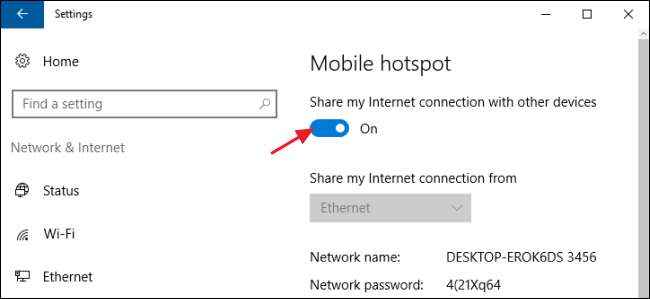
Và nếu không có giải pháp nào trong số này phù hợp với nhu cầu của bạn và bạn có điện thoại thông minh với gói dữ liệu tốt, bạn luôn có thể sử dụng chia sẻ kết nối để chia sẻ kết nối dữ liệu của điện thoại thông minh với các thiết bị khác của bạn . Bằng cách đó, bạn không cần phải phụ thuộc vào kết nối Internet quá chậm và đáng ghét của khách sạn.
Tín dụng hình ảnh: Iwan Gabovitch trên Flickr







